Discord je relativno nova VoIP storitev za igralce, kot je TeamSpeak, ki je bila uvedena pred nekaj leti. Trenutno hitro raste, da je najbolj iskana storitev, ki jo ljudje uporabljajo za komunikacijo z drugimi med igranjem. Najprej morate imeti dobre slušalke za brezhibno glasovno komunikacijo. Če pa imate povprečne slušalke, ki zbirajo del hrupa v ozadju ali če uporabljate notranji mikrofon v računalniku ali prenosnem računalniku, bodo drugi ljudje v vašem glasovnem klepetu vznemirjeni zaradi vseh šumov v ozadju in odmevov. mikrofon ustvarja. Torej, če ste eden izmed tistih, ki povzročajo te težave in vplivajo na igranje drugih, vam priporočamo, da izkoristite funkcijo »Push to Talk«, ki je na voljo v Discord. No, če nimate pojma, kako ga vklopiti, poglejmo, kako omogočiti pogovor v pogovoru:
Omogočanje Push to Talk v neskladju
Najprej se morate prijaviti v Discord tako, da uporabite odjemalca brskalnika ali namiznega odjemalca, ki je na voljo v operacijskih sistemih Windows, MacOS in Linux. Ko se uspešno prijavite, sledite spodnjim korakom, če želite vklopiti funkcijo »Pritisni in govori« v nekaj minutah:
- V aplikaciji Discord kliknite ikono v obliki orodja, ki se nahaja poleg vašega imena v spodnjem levem kotu odjemalca, da bi vstopili v nastavitve Discord .
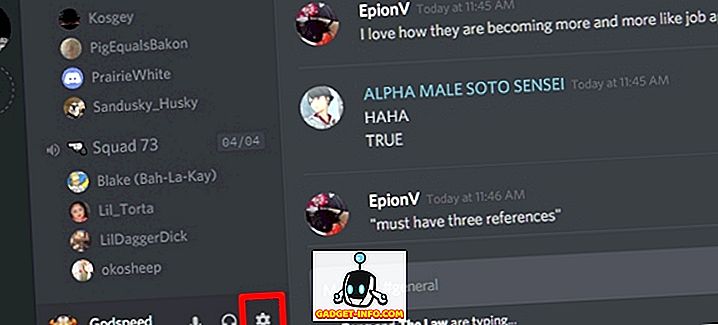
- Zdaj pojdite na razdelek Voice na strani z nastavitvami in kliknite »Pritisni in govori«, da ga vklopite.
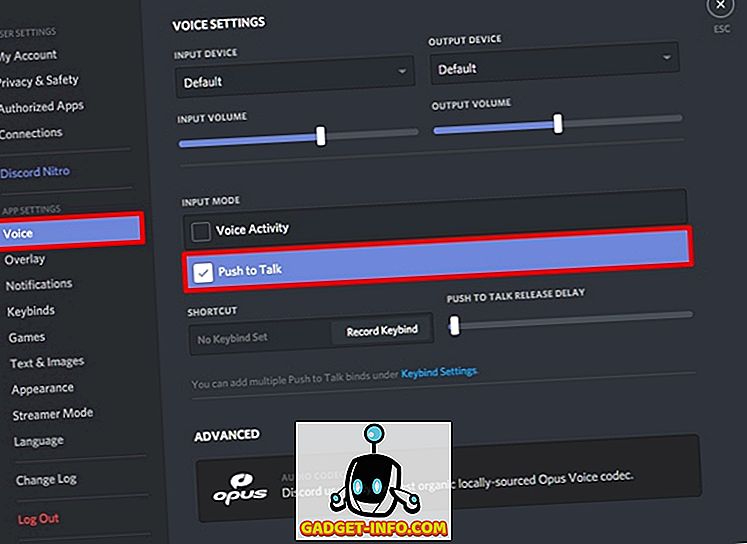
Konfiguriranje Push to Talk v neskladju
Uspelo vam je omogočiti to izjemno funkcijo. Vendar je ne boste mogli uporabljati takoj, saj niste nastavili ključa za funkcijo Pritisni in govori. Preprosto sledite spodnjim korakom, da se to izvede v trenutku:
- Na strani Nastavitve prekrižanja se pomaknite do razdelka »Keybinds« in kliknite »Dodaj ključno besedo« . No, to je mogoče storiti tudi v oddelku za glas, vendar lahko tukaj dodate več ključev, kar pomeni, da lahko za funkcijo Push to Talk dodate več tipk za bližnjico, tako da preprosto kliknete na "Dodaj ključ" .
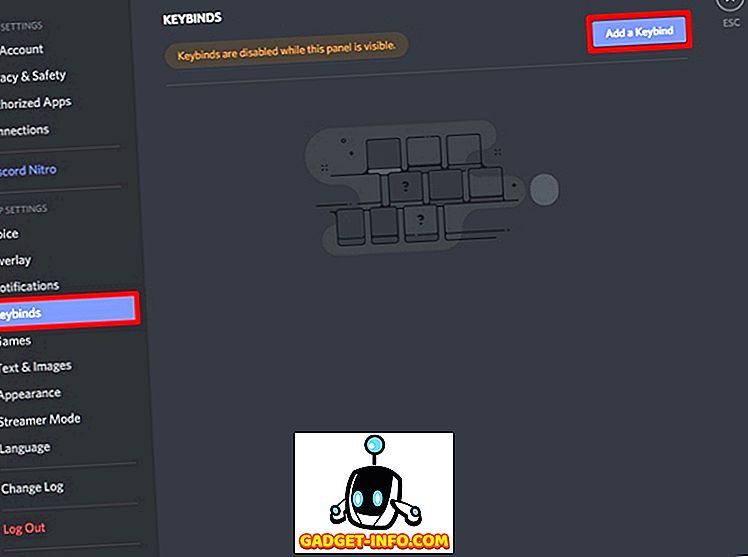
- Zdaj, za akcijo, v spustnem meniju izberite »Push to Talk« . Ko končate, kliknite “Record Keybind” in pritisnite tipko, ki jo želite uporabiti za funkcijo Push to Talk . Sedaj kliknite “Stop Recording”, da shranite Keybind.
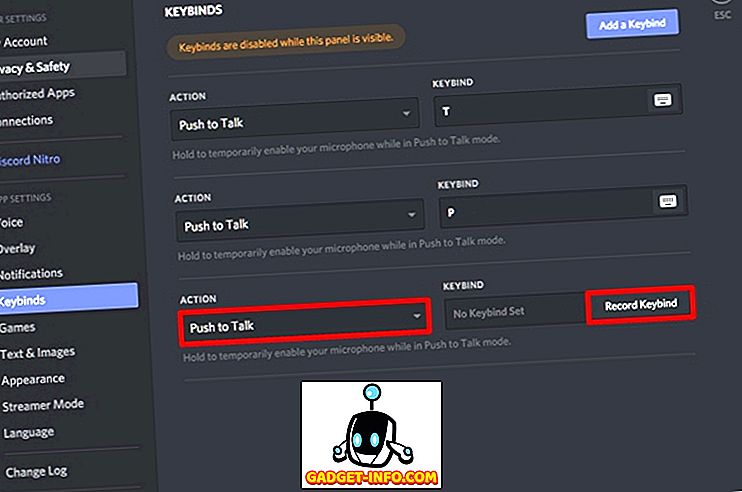
- Sedaj se vrnite v razdelek »Voice« v nastavitvah za razveljavitve. Opazili boste drsnik pod "Push to Talk R elease Delay" . To je v bistvu zakasnitev, ki jo zavzame Discord, da bi prekinili govorni signal, ko spustite tipko Pritisni in govori. Privzeto je to nastavljeno na 20 ms, vendar lahko ta drsnik nastavite med 0 ms in 2000 ms .
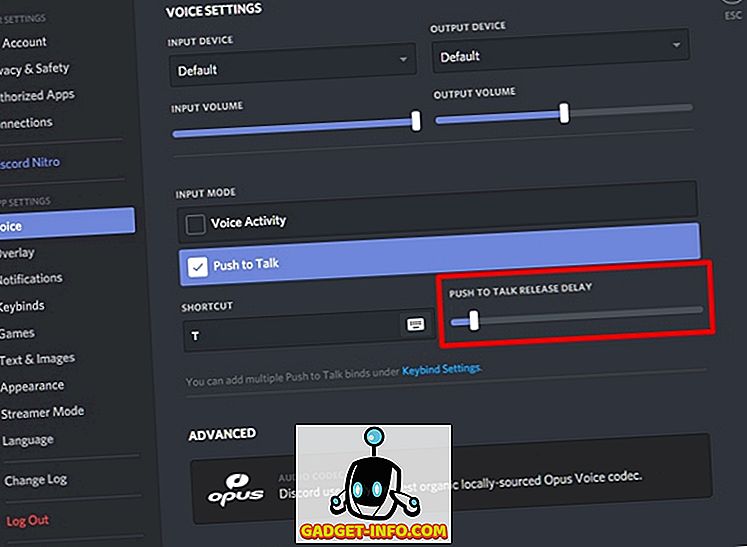
GLEJ TUDI: Kako omogočiti preverjanje pristnosti z dvema faktorjema v strežniku diskur
Ste pripravljeni poskusiti s potiskom na pogovor v neskladju?
No, Push to Talk je zelo uporaben, še posebej, če imate povprečen mikrofon, ki zbira veliko ozadja in ehosov. Prav tako je uporabno, če uporabljate interni kombinirani zvočnik / mikrofon na namizju ali prenosnem računalniku. Z uporabo funkcije Pritisni in govori popolnoma prekinete glasovni signal, dokler tipka ni pritisnjena. Uporabniki morajo le pritisniti na tipko, ko želijo prenesti nekaj, tako da preostali uporabniki v glasovnem kanalu ne bodo močno prizadeti zaradi hrupa v ozadju in odmevov, ki jih njihov mikrofon prevzame.
Torej, ali ste pripravljeni preizkusiti to čudovito funkcijo, ki jo lahko nudi Discord? Ko ga uporabite, nam sporočite svoje misli o funkciji Push to Talk, tako da posnamete svoja dragocena mnenja v spodnjem oddelku za komentarje.









